一、功能概述
阿里邮箱隔离区是处于收件箱与垃圾箱之间的过渡性邮件容器,旨在通过智能筛选和用户干预,对可能存在的垃圾邮件、病毒邮件、钓鱼邮件等潜在威胁进行临时隔离。该功能在邮件送达收件箱之前进行自动拦截,赋予用户或管理员对隔离邮件的审查权与处置权,确保只有经过核实的合法邮件进入收件箱,而可疑邮件则得到妥善处理,既避免了对用户日常收件的干扰,又保留了对误判邮件的纠正可能性,有效提升了邮箱系统的安全防护能力和用户体验。
详细解读
过渡性容器
隔离区并非邮件的最终归宿,而是其在送达用户收件箱之前的临时存放点(仅保留30天内邮件数据)。这一特性使其区别于直接接收垃圾邮件的垃圾箱。
安全屏障
邮箱系统运用先进的反垃圾、反病毒和反钓鱼技术,对邮件内容、发件人信息、附件等进行实时分析,自动将疑似有害或不必要的邮件移至隔离区,减轻用户手动筛选的负担。有效阻挡了恶意邮件对用户直接攻击的可能性,降低了用户因误操作触发恶意邮件中隐藏风险的概率。
邮件审查与处置
用户或管理员可在隔离区内查看、筛选、搜索被隔离的邮件,根据邮件发件人、主题等信息判断其性质。对于误判邮件,可以轻松将其放行到收件箱,避免了误判邮件被错误删除;对于确认的垃圾邮件、病毒邮件或钓鱼邮件,则可以选择彻底删除,以防止其对用户造成进一步影响,确保了对真正有害邮件的有效拦截。
二、功能操作
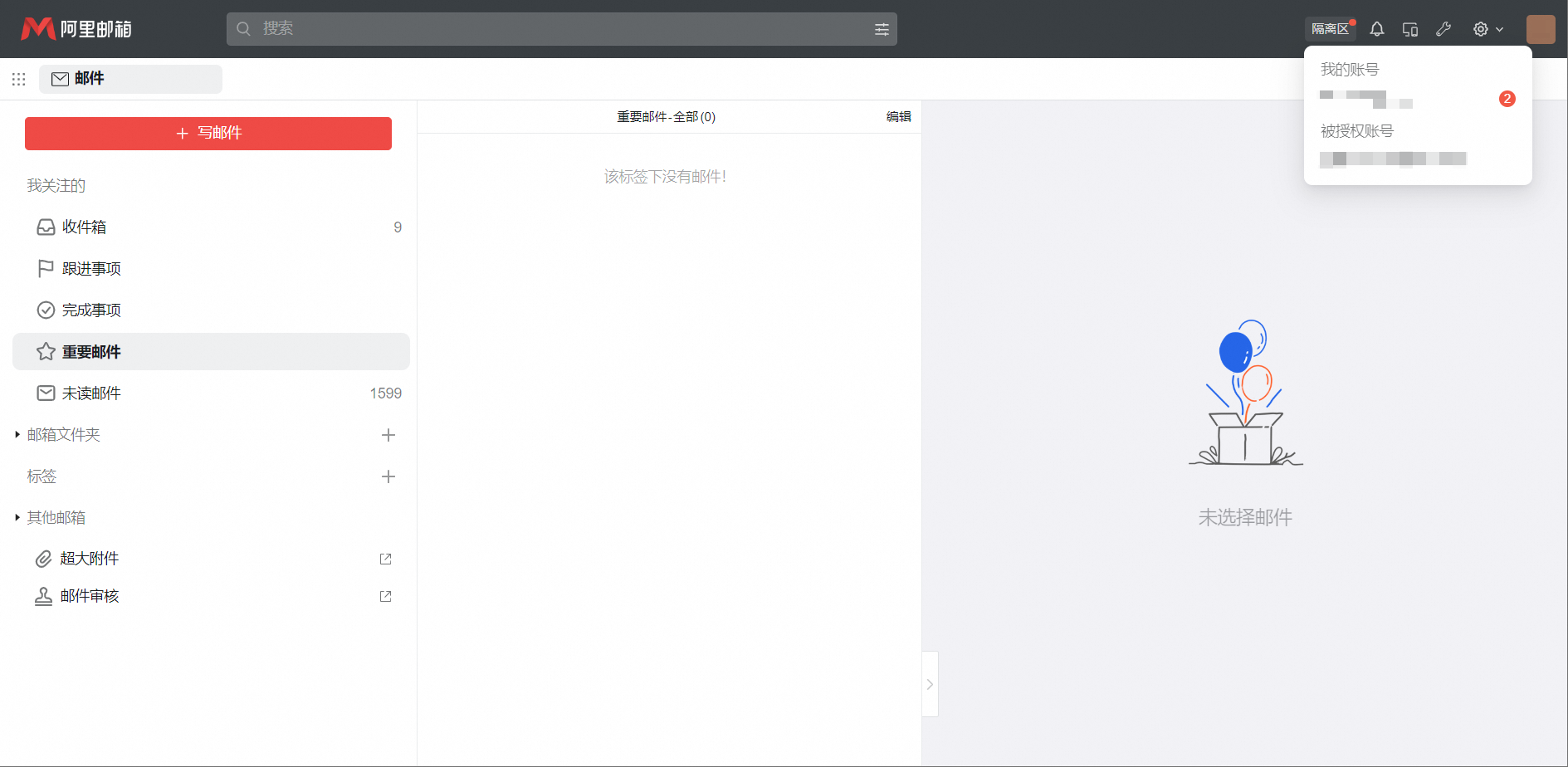
点击邮箱右上角的隔离区,选择账号。
我的账号:当前登录账号。
被授权账号:代管他人账号(需要对方在隔离区授权)。
1、隔离区邮件
仅保留30天内邮件数据。
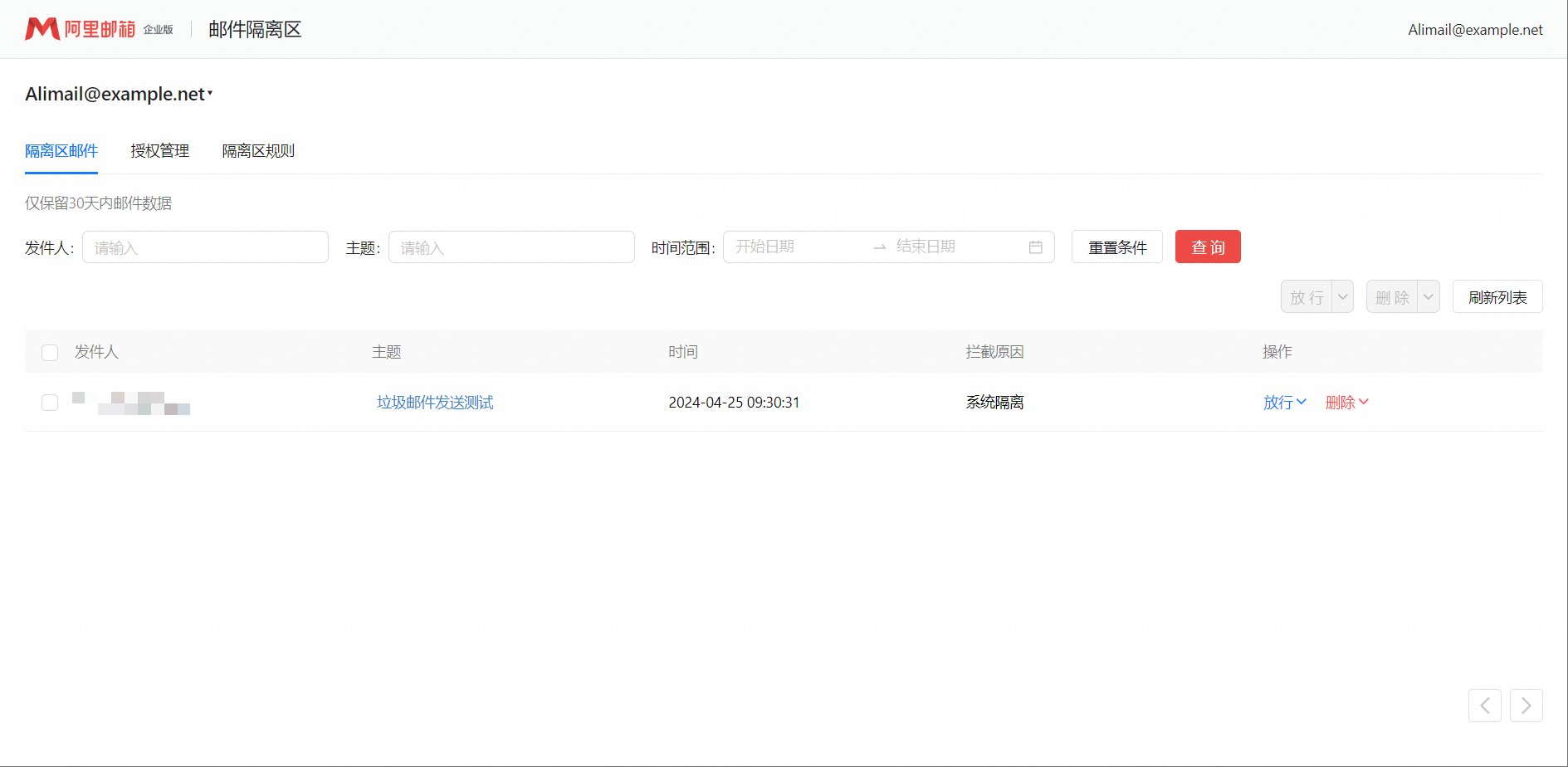
请填写筛选条件,然后点击查询。
筛选条件
发件人、主题、时间范围
返回数据
发件人、主题、时间、拦截原因、操作
点击邮件主题即可预览内容。
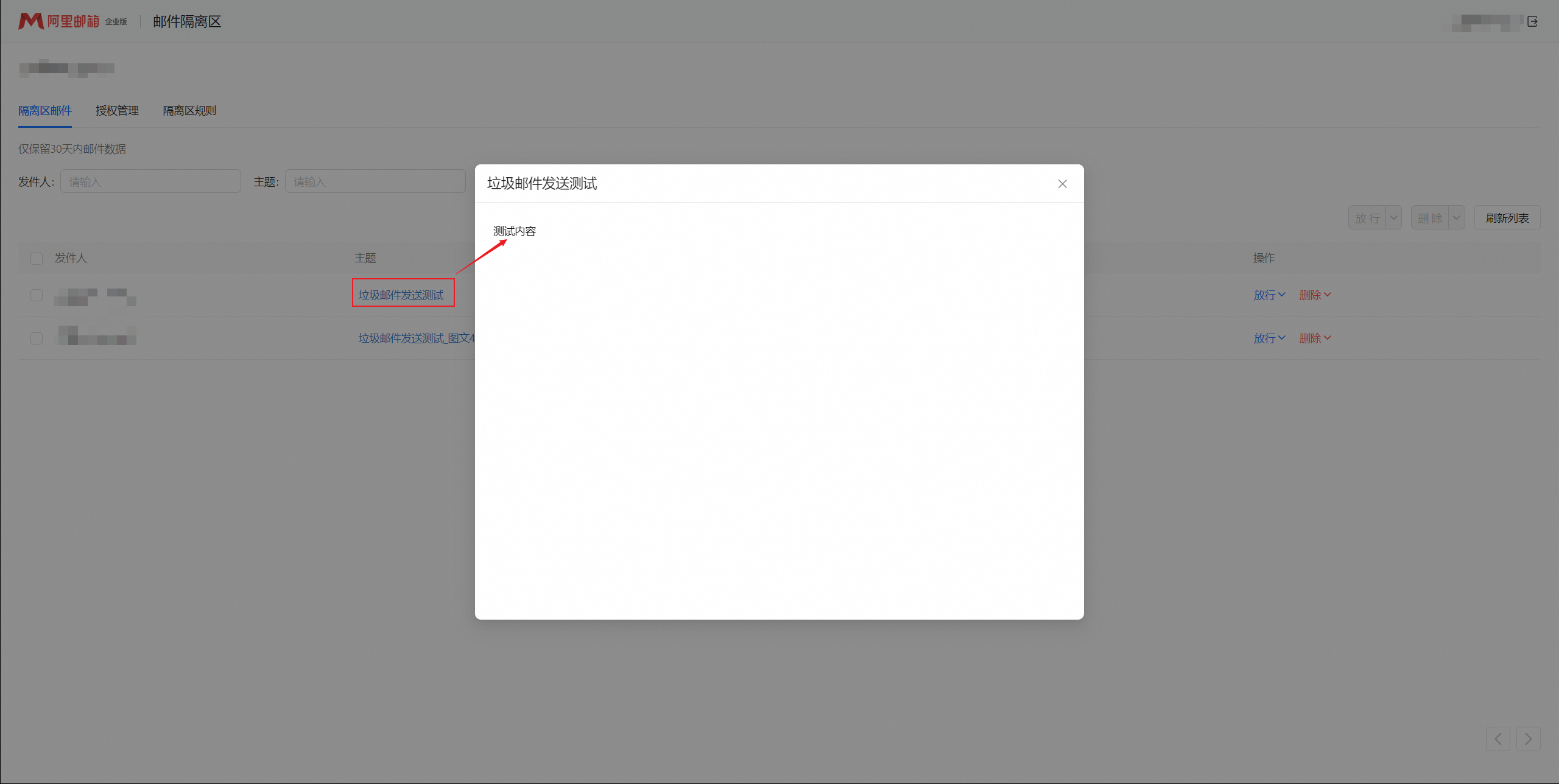
请根据发件人等信息,判断搜索结果中的邮件是否是需要的邮件。
若需要,勾选需要放行进入收件箱的邮件,点击放行或放行并加白。
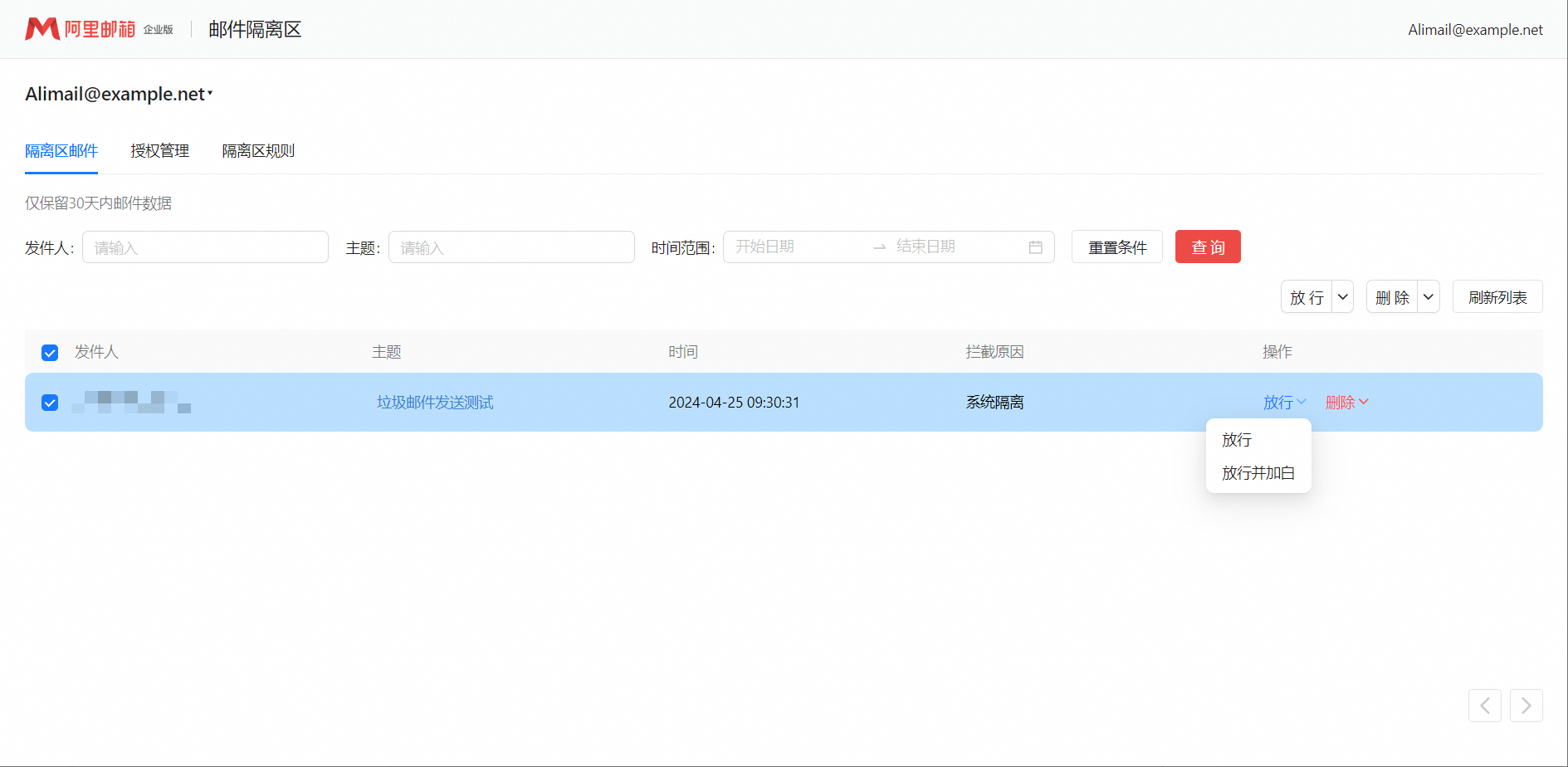
放行并加白
选中的邮件将投递给收件人,未来来自白名单地址(或域名、IP)的邮件将直接投递给收件人。
你可以前往隔离区规则管理白名单。
可选择同时对隔离区邮件生效(任务执行需要一定时间,稍后请刷新列表查看)。
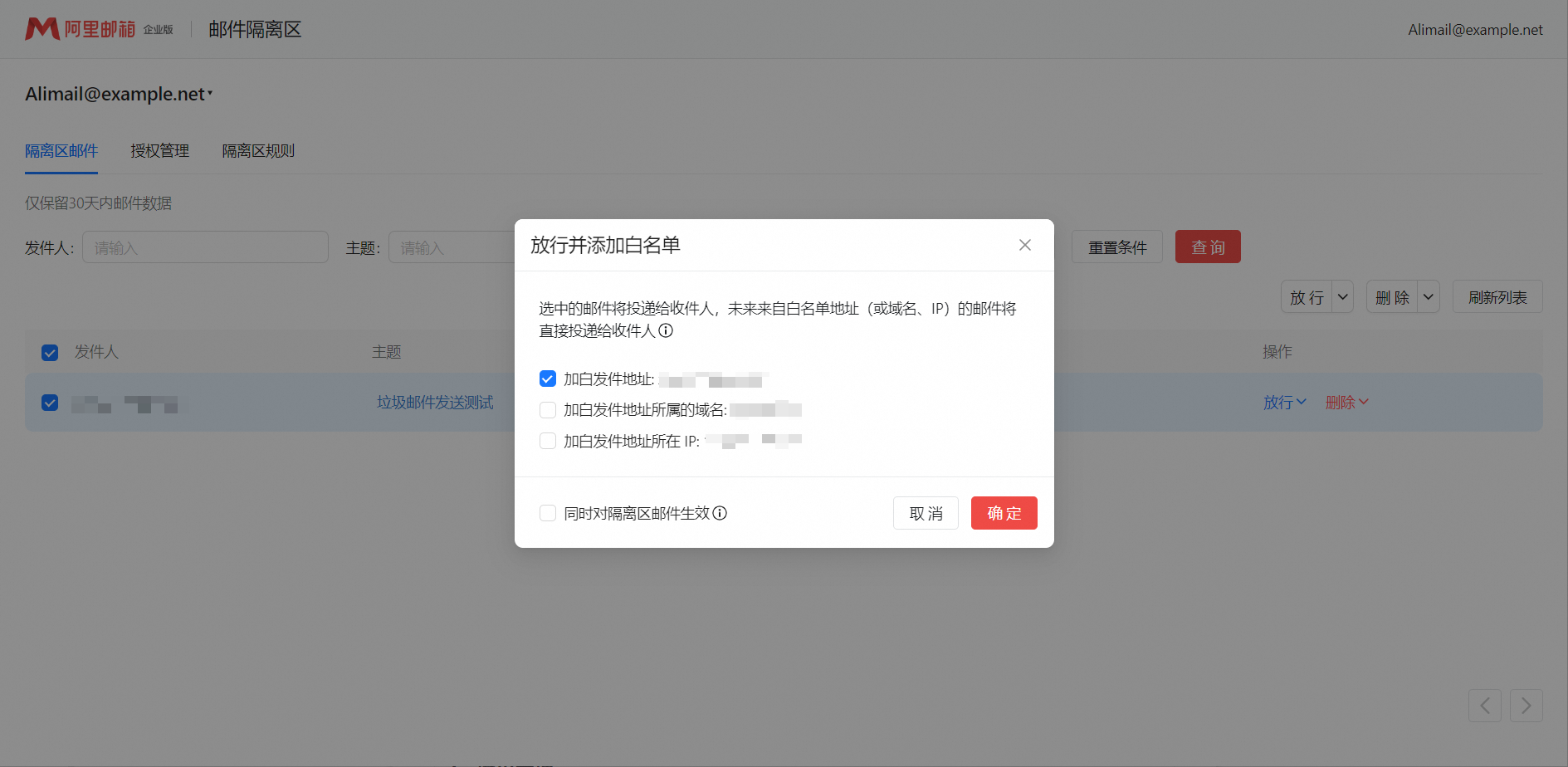
若确定是垃圾邮件,勾选需要彻底删除的邮件,点击删除或删除并拉黑。
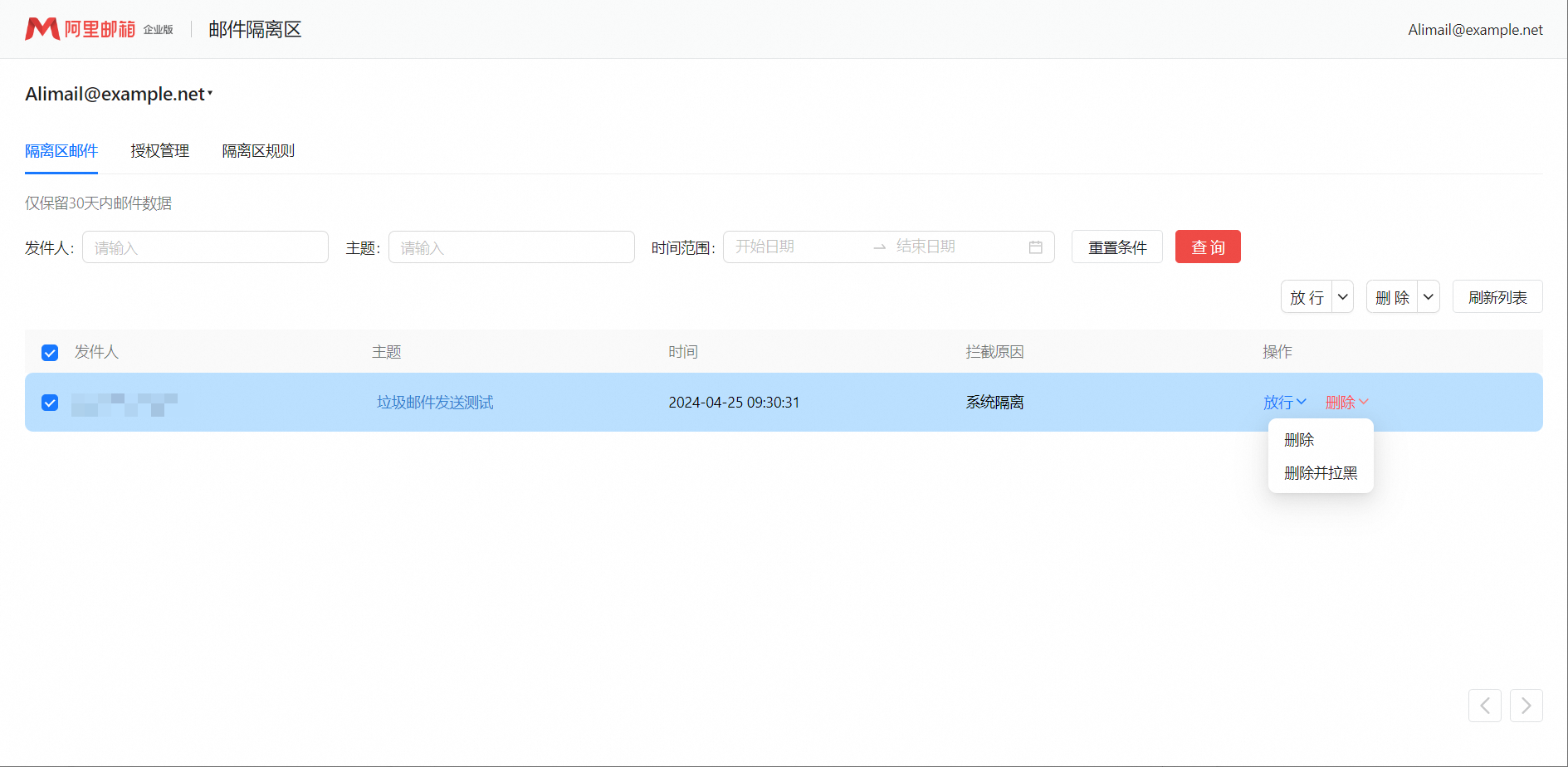
删除并拉黑
邮件将从隔离区彻底删除,未来来自黑名单地址(或域名、IP)的邮件将自动执行删除操作。
删除后其他访问隔离区的用户也不再可见,且不会投递给收件人,你可以前往隔离区规则管理黑名单。
可选择同时对隔离区邮件生效(任务执行需要一定时间,稍后请刷新列表查看)。
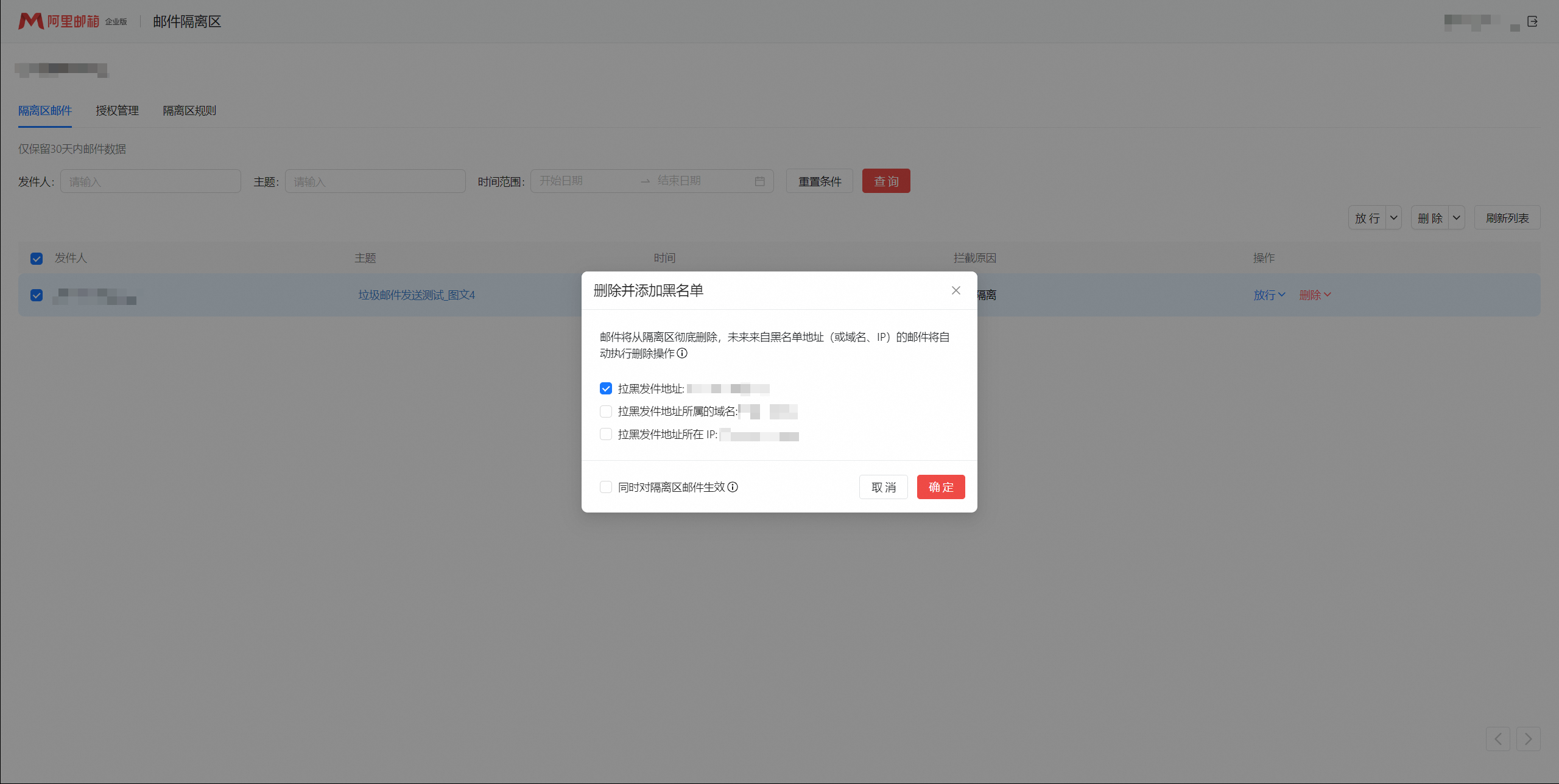
2、授权管理
最多授权给10个账号共同管理。
如何给他人授权当前账号的隔离区?
若需要把隔离区交给其他账户管理,点击添加授权。
填写需要该隔离区权限的管理人账号,点击确定。
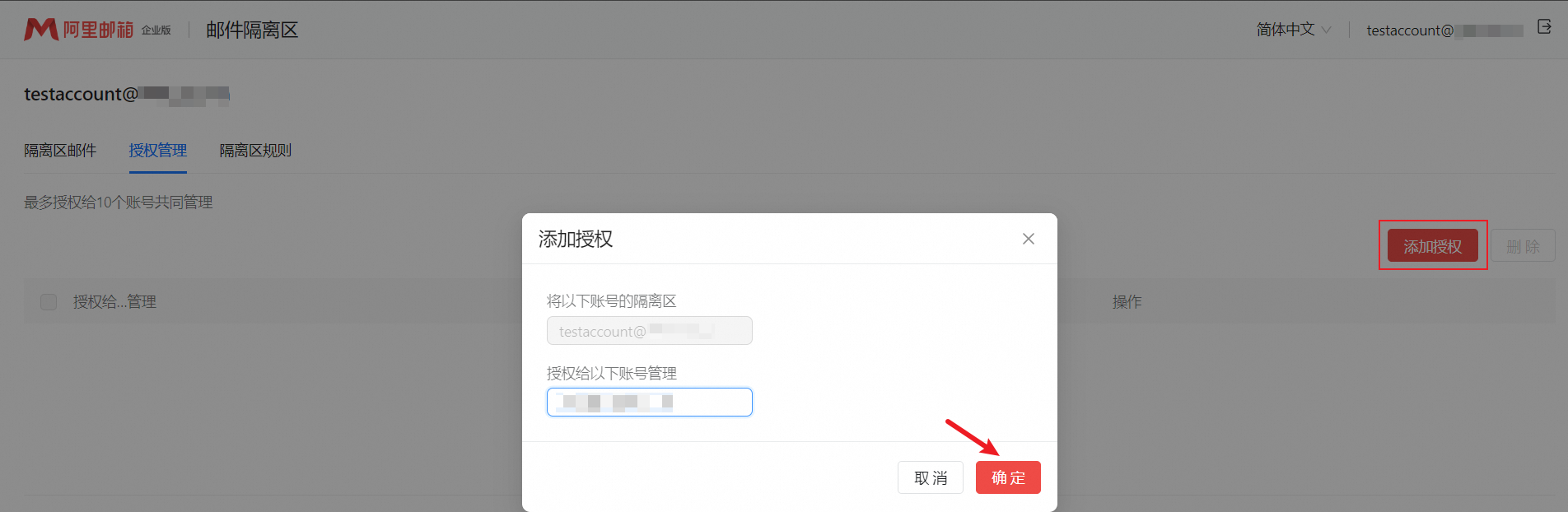
授权成功后,管理人进入隔离区时会显示被授权账号选项。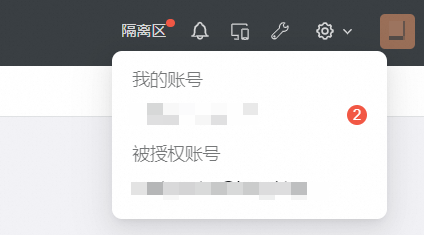
注意:
授权的用户需要是实际存在的,否则添加时会提示“用户不存在(错误码:rpc:user.notFound)”。
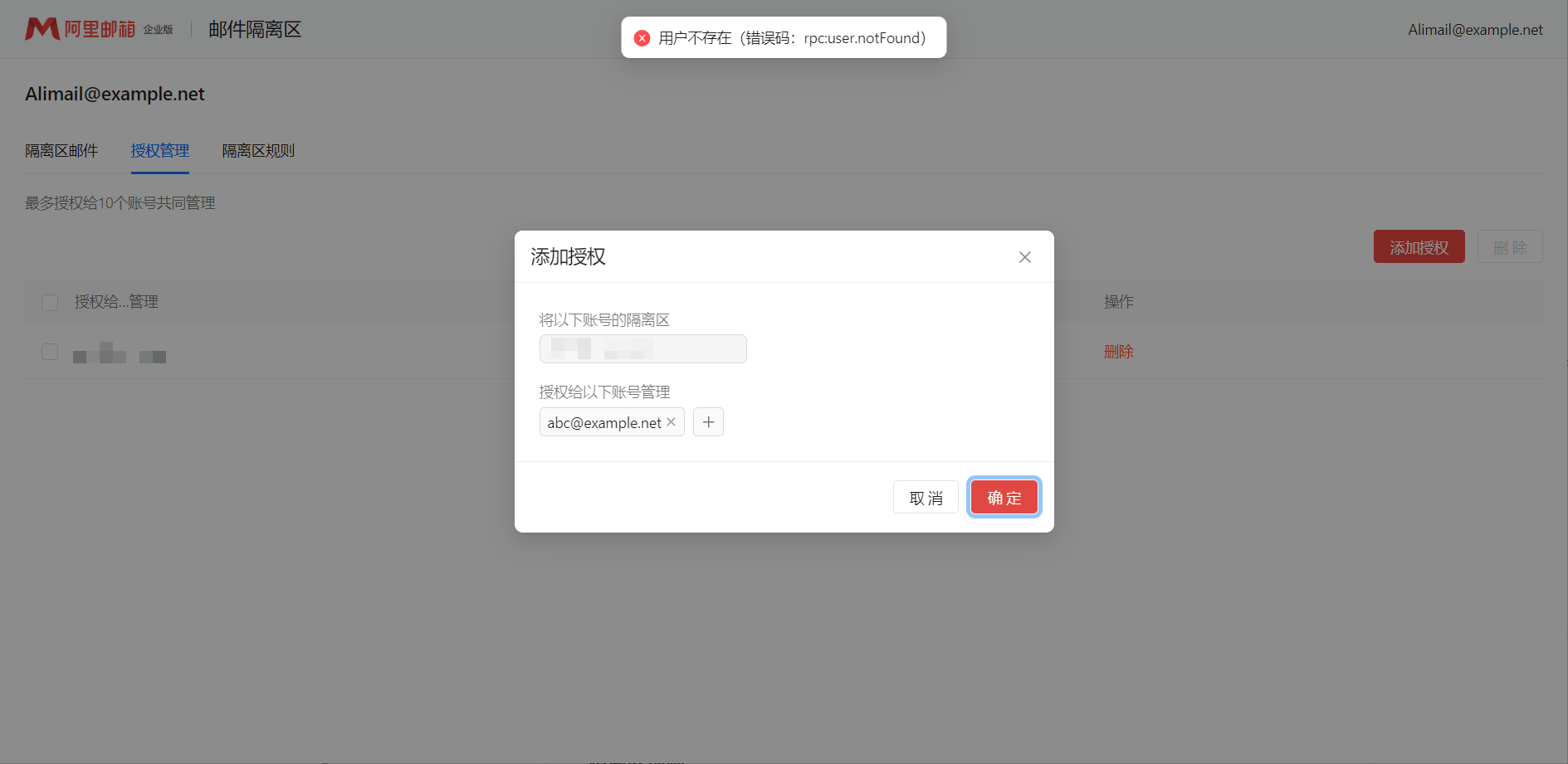
如何停止授权给他人当前账号的隔离区?
若不再需要他人管理,勾选相关账号,点击删除。
3、隔离区规则
隔离区规则是反垃圾系统的一部分,若发信方在隔离区黑名单中,反垃圾规则将自动REJECT,规则优先于邮件过滤规则。
黑名单
来自黑名单地址(或域名、IP)的邮件将自动执行删除操作,删除后其他访问隔离区的用户也不再可见,且不会投递给收件人。
点击添加黑名单,在弹出的窗口中选择需要添加的邮箱地址、域、IP或IP段,填写对应内容后,点击确定。
若需要删除黑名单内容,可通过筛选条件查询,然后勾选需要彻底删除的邮件,点击删除。
筛选条件
输入要查询的内容
返回数据
邮箱地址/域名/IP、操作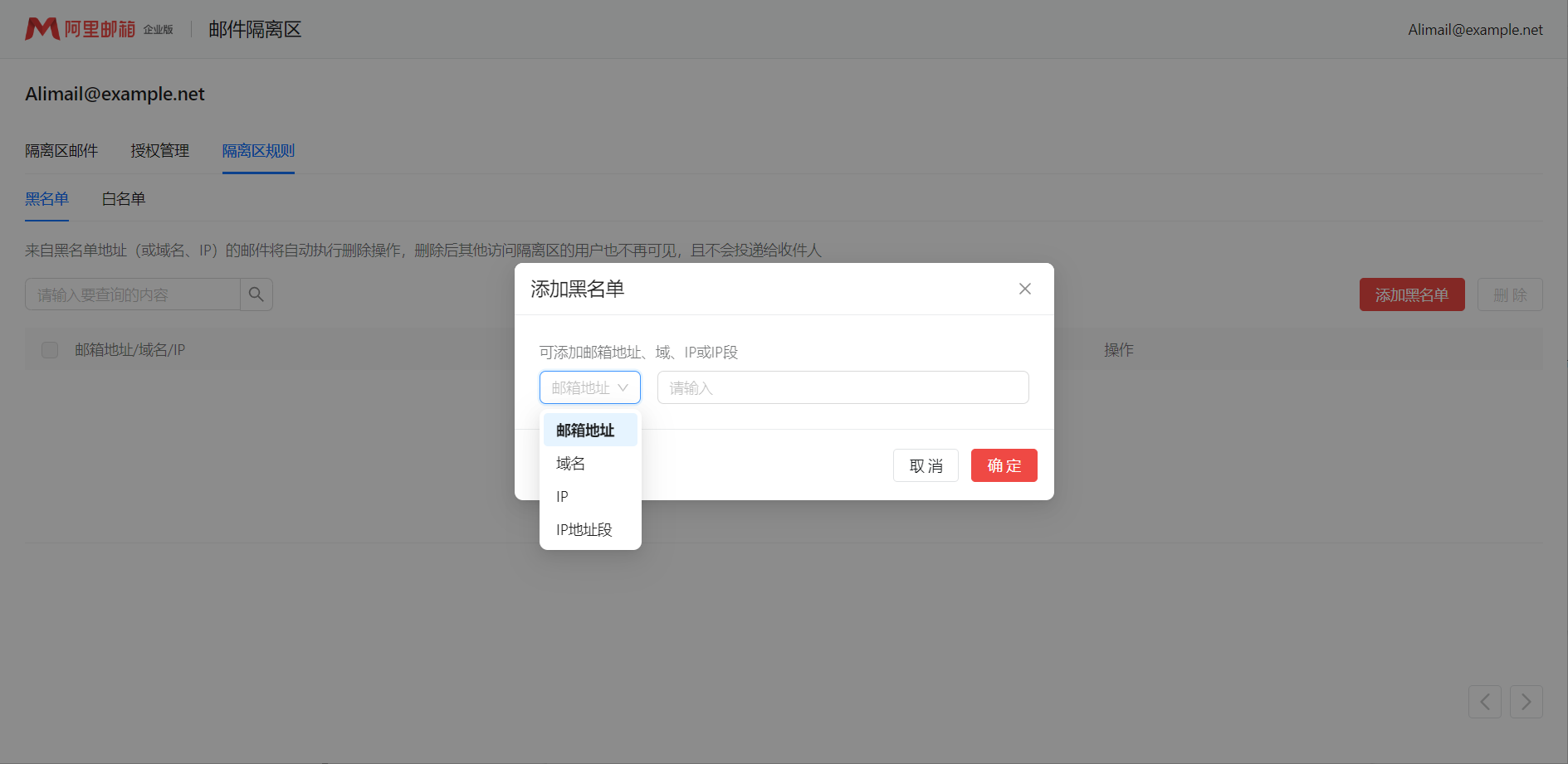
白名单
来自白名单地址(或域名、IP)的邮件将直接投递给收件人。
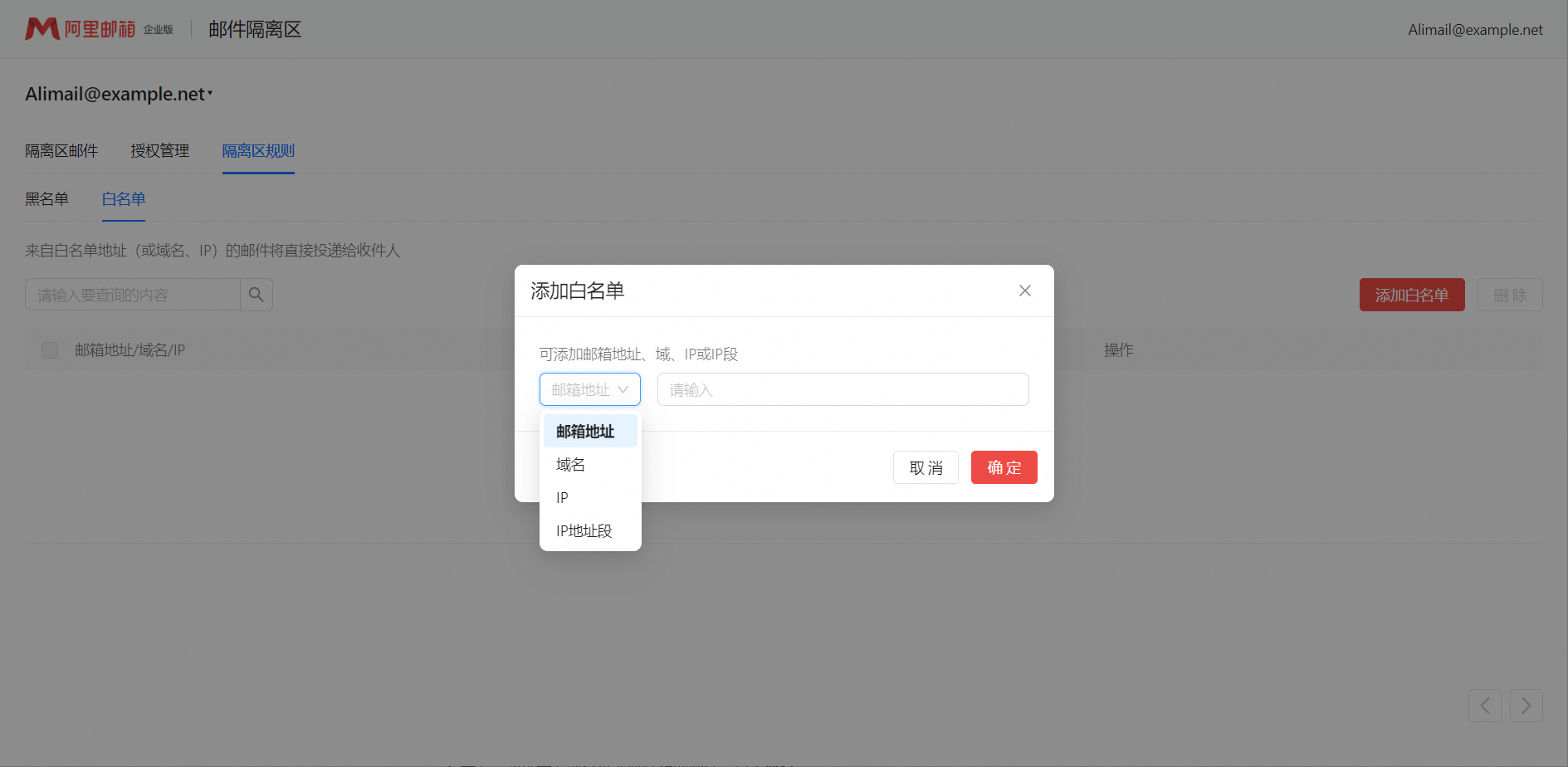
4、隔离区日志查询
进入设置--账户与安全--日志查询--邮件收发日志--隔离区收信日志,查询隔离区收信的情况。
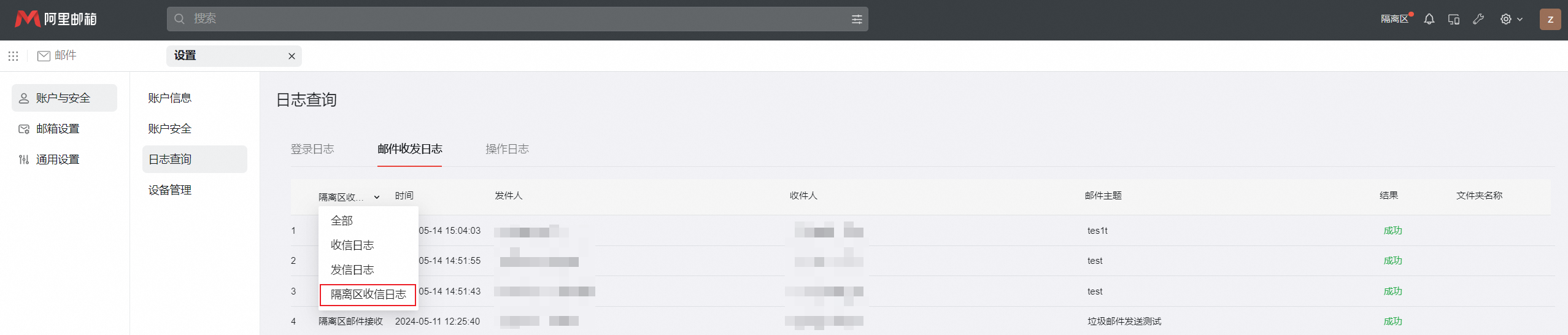
进入设置--账户与安全--日志查询--操作日志--隔离区,查询隔离区操作相关的情况。
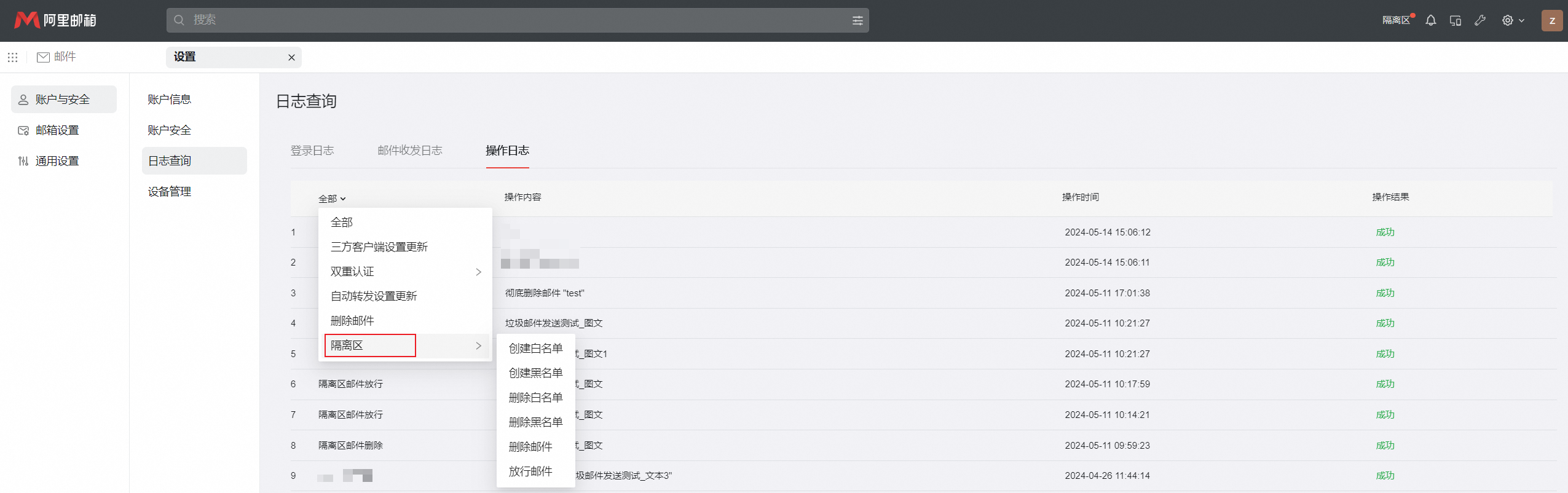
邮箱管理员相关操作: